Yhteenveto: Haluatko palauttaa poistetut AOL-sähköpostit? Jos poistit vahingossa joitain tärkeitä sähköpostiviestejä AOL Mail -sovelluksesta ja tyhjennät ne Äskettäin poistetut-kansiosta, voi olla vaikea saada niitä takaisin. Tämä viesti näyttää sinulle yksinkertaisia tapoja palauttaa poistetut AOL-sähköpostit.
"Poistin vahingossa tärkeän sähköpostin AOL Mailista. Mikä pahempaa, olin tottunut poistamaan sen äskettäin poistetusta sähköpostikansiostani. Voinko palauttaa poistetut AOL-sähköpostit?"
"Minun on haettava joitain pysyvästi poistettuja sähköposteja. En löydä niitä äskettäin poistetusta kansiosta. Kuinka kauan tämä kansio tallentaa poistetut vanhat AOL-sähköpostit? Onko poistettuja sähköposteja mahdollista palauttaa AOL Mailista?"
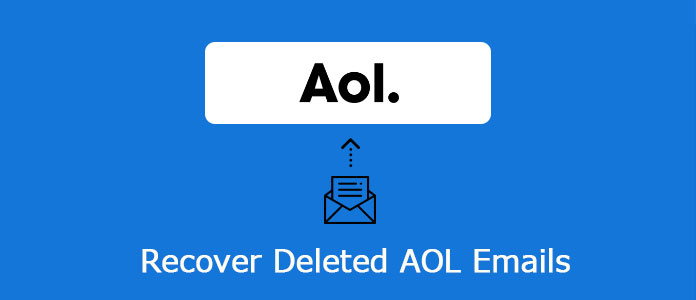
AOL Mail on erittäin suosittu verkkopostipalvelu, jota käytetään laajalti amerikkalaisten keskuudessa. Käyttäjät voivat tallentaa palvelimelle kaiken tyyppisiä tietoja. Et todellakaan halua menettää arvokasta tietoa, olipa kyse sitten virallisista tiedostoista tai henkilökohtaisista tiedoista.
Tietosi paremman suojaamiseksi AOL Mail -sovelluksessa on suunniteltu "Äskettäin poistetut" -kansio. Jos olet vahingossa poistanut tärkeät sähköpostit, voit silti saada ne takaisin tästä kansiosta. Tämä kansio tallentaa poistetut AOL-sähköpostisi jonkin aikaa.
Jos kadotat joitain AOL-sähköposteja ja haluat palauttaa nämä poistetut sähköpostit AOL Mailista, olet oikeassa paikassa. Tämä viesti näyttää kuinka palauttaa poistetut AOL-sähköpostit. Lisäksi pysyvästi poistettuihin sähköposteihin suosittelemme tehokasta tietojen palauttamistyökalua niiden palauttamiseksi.
Jos olet vain poistanut jotkut Aol-sähköpostit vahingossa ja huomaat väärän toiminnan heti, voit helposti palauttaa poistetut sähköpostit AOL Mail -sovelluksesta Äskettäin poistetut-kansiosta. Nyt voit ottaa seuraavan oppaan pelastaaksesi AOL-sähköpostisi.
Vaihe 1 Avaa AOL Mail ja kirjaudu tiliisi.
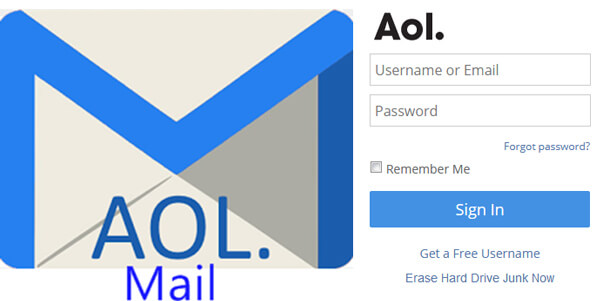
Vaihe 2 Napsauta vasemman paneelin "Äskettäin poistetut" -kansiota ja avaa se.
Vaihe 3 Etsi poistettu AOL-posti, jonka haluat palauttaa, ja valitse viestin vieressä oleva valintaruutu.
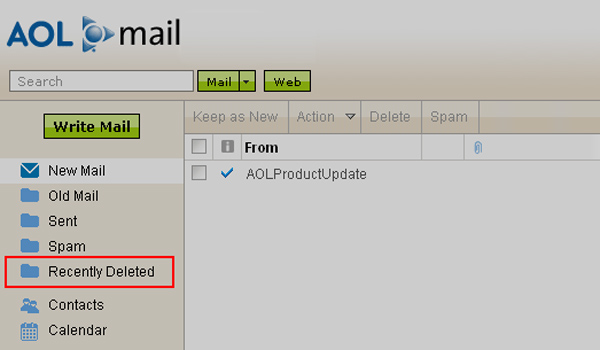
Vaihe 4 Napsauta "Palauta" -painiketta palauttaaksesi poistetut AOL-sähköpostit tästä kansiosta.
Ensimmäisellä menetelmällä voit helposti hakea poistetut AOL-sähköpostit helposti. Mitä sinun pitäisi tehdä, kun sähköpostiviestejä ei löydy Äskettäin poistetut-kansiosta?
Palauttaaksesi pysyvästi poistetut AOL-sähköpostit sinun on luotettava ammatilliseen sähköpostin palautusohjelmistoon, Data Recovery. Se pystyy palauttamaan pysyvästi poistetut AOL-sähköpostit helposti. Voit ladata sen ilmaiseksi ja kokeilla.
Vaihe 1 Kaksoisnapsauta yllä olevaa latauspainiketta, jos haluat ladata ilmaiseksi tämän poistetun AOL-sähköpostin palautusohjelmiston tietokoneellesi. Asenna sitten ja käynnistä se.
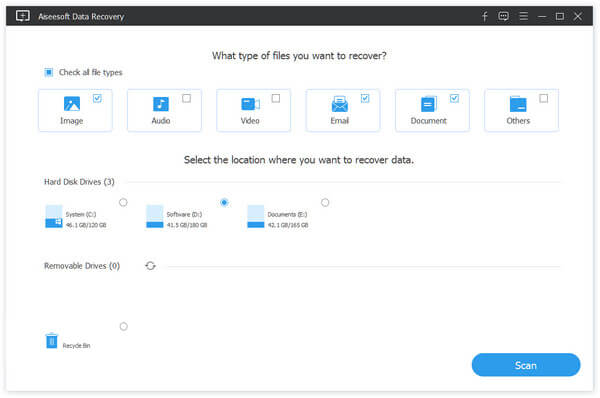
Vaihe 2 Sähköpostien palautuksen lisäksi tämän tietojen palautusohjelman avulla voit noutaa myös muita usein käytettyjä tietotyyppejä, kuten kuvia, videoita, ääntä, asiakirjoja jne. Joten liitäntään liittyessäsi näet kaiken tyyppisiä tietotyyppejä, jotka tarjotaan voit valita.
Ottaen huomioon, että haluat palauttaa AOL-sähköpostit, joten tässä on valittava sähköposti. Valitse sitten kiintolevy, johon haluat tehdä Aol-sähköpostien palautuksen.
Vaihe 3 Napsauta Skannaa-painiketta aloittaaksesi AOL-sähköpostien skannauksen. Tämä tietojen palautustyökalu on varustettu kahdella skannaustavalla, "Pikahaku" ja "Syväskannaus". Sinun on ensin nopea tapa etsiä poistettuja AOL-sähköpostitiedostoja.

Vaihe 4 Skannaamisen jälkeen voit käyttää "Suodatin" -toimintoa etsiäksesi poistetut AOL-sähköpostisi nopeasti. Kun löydät sähköpostit, vain yhdellä napsautuksella Palauta-painike palauttaa ne takaisin tietokoneellesi. Jos et löydä näitä poistettuja AOL-sähköposteja, voit suorittaa syvän tarkistuksen.

Jos AOL-sähköpostisi ovat vain arkistoituja, etkä löydä niitä, opi täältä etsi arkistoituja sähköposteja.
Tämä viesti puhui pääasiassa poistettujen sähköpostien palauttamisesta AOL Mailista. Tarjotaan kaksi tehokasta tapaa löytää kadonneet AOL-sähköpostisi takaisin. Jos sinulla on vielä kysymyksiä, voit jättää meille viestin.